Måske kommer dette ikke som en nyhed for dig, men det kan være, at der er andre, der ikke har lagt mærke til forandringen. Der hvor dataen fra Debitoor kan eksporteres har ændret plads i programmet.
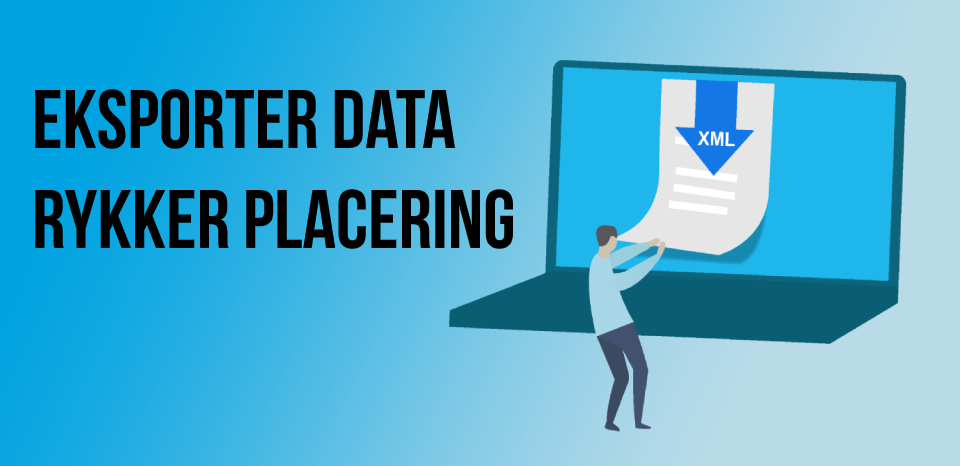
Du undrer dig måske over, hvorfor vi har valgt at lave en lille og umiddelbart utydelig forandring? Grunden er den samme, som da vi tidligere på året ændrede designet i Debitoor: Vi vil gøre Debitoor mere brugervenligt for dig, så du kan bruge tiden på det, der betyder noget!
Derudover så har vi løbende modtaget henvendelser fra vores brugere, der har spurgt til, hvordan de kan eksportere ting fra Debitoor. Det var en lille øjenåbner, for vores ønske er, at Debitoor skal være nemt at navigere rundt i - og så måtte vi jo give eksport af data en ny plads i programmet.
Hvor finder jeg 'Eksporter data' nu?
Det gode er, at 'Eksporter data' ikke er rykket langt væk og stadig findes under 'Indstillinger'. Du skal blot gøre som følgende for at finde frem til der, hvor du kan eksportere din data:
- Log ind på din Debitoor profil
- Klikke på 'Indstillinger' ude i venstre hjørne
- Vælg herefter 'Eksporter Data' der kommer frem neden for 'Indstillinger'
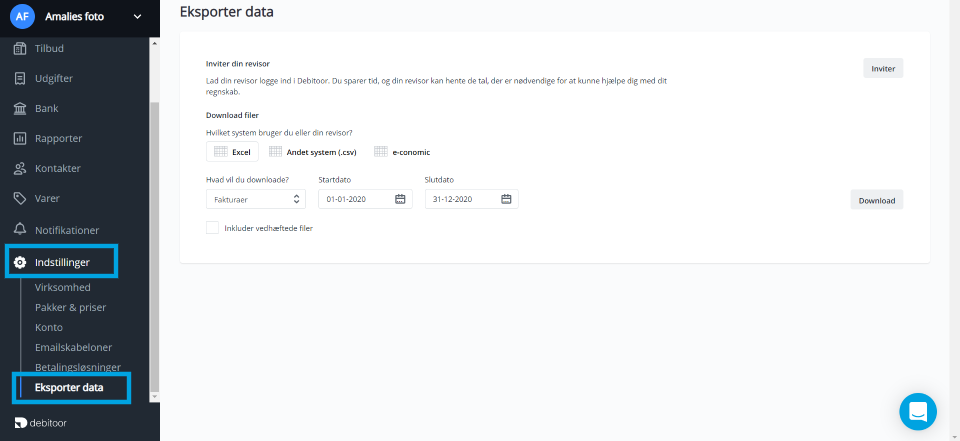
Du kommer nu frem til den samme side, som du før kunne finde et andet sted i indstillingerne. Vi har endnu ikke ændret i, hvordan dataen eksporteres, men det kan være, at siden får et lille touch-up i løbet af den kommende tid, hvor vi fortsat arbejder på designet.
Hvad kan jeg bruge 'Eksporter data' til?
Hvis du gerne vil hente noget ned fra Debitoor til din egen enhed, kan du bruge 'Eksporter data'. Det er muligt at hente følgende ned:
- Fakturaer
- Fakturalinjer
- Andre indtægter
- Udgifter
- Betalinger
- Kunder
- Leverandører
- Varer
- Tilbud
- Følgesedler
Alle de ovenstående ting kan du downloade ned på din computer i Excel- eller .CSV format, alt efter hvad du foretrækker. Når du vil eksportere dataen kan du vælge den periode, du ønsker at eksportere data fra. Det kan eksempelvis være, hvis du ønsker at trække data ud fra maj 2020 eller blot hele sidste regnskabsår.
Derudover kan du også nemt eksportere bilagene fra fakturaerne og udgifterne. Det gør du ved at sætte et hak i den boks, der hedder 'Inkluder vedhæftede filer'.
Under 'Eksporter data' kan du invitere din revisor, så din revisor kan se din data og hjælpe dig bedst muligt uden, at du selv skal eksportere al data ned og sende det videre til personen. Det kan for mange være en fordel at have en revisor tilknyttet, da en revisor kan hjælpe med mange ting.
